Adobe RoboHelp - Glossaires
Pour créer un glossaire, double-cliquez sur un glossaire dans le dossier Glossaire, dans le module Gestionnaire de projets. Dans le module Glossaire, saisissez un terme dans la zone Terme. Clique sur leAdd Term button(signe plus) ou appuyez sur Entrée. Le terme apparaît en gras, indiquant qu'il n'a pas de définition. Dans le panneau Définition pour, saisissez une définition.
Pour que les termes et définitions apparaissent dans les rubriques, ajoutez des zones dynamiques de glossaire.
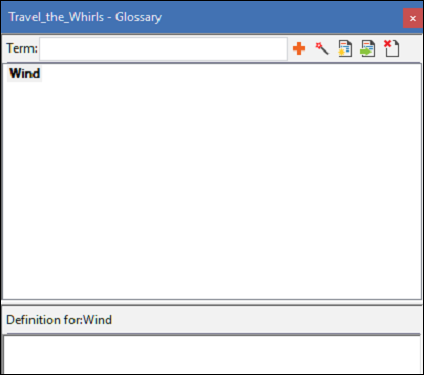
Importer et modifier des glossaires
Avant d'importer ou de modifier des glossaires, il est toujours utile d'imprimer un rapport détaillé du glossaire pour déterminer les termes existants et comparer les définitions
Importer les termes et définitions du glossaire
Sélectionnez un glossaire dans le dossier Glossaire du module Gestionnaire de projets. Dans l'onglet Projet, sélectionnez Glossaire dans le menu déroulant de la section Importer. Cliquez sur le bouton Parcourir pour accéder à un fichier GLO. Pour que les définitions du glossaire externe écrasent les termes correspondants, sélectionnezReplace Existing Glossary Definitions.
Sélectionnez un ou plusieurs termes dans le Terms in Imported glossary liste, cliquez sur le bouton Ajouter ou Ajouter tout, puis cliquez sur OK.
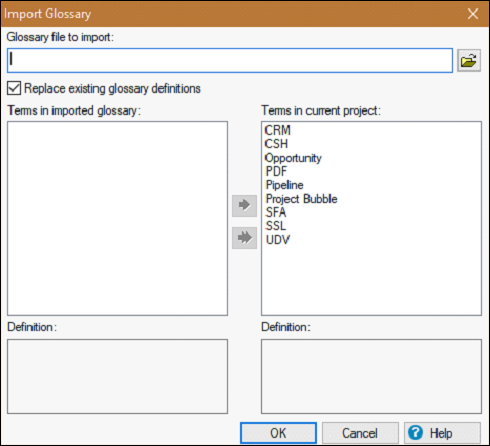
Modifier les définitions du glossaire
Pour modifier les définitions du glossaire, sélectionnez le terme à modifier dans le module Glossaire et modifiez le texte de la définition.
Créer plusieurs glossaires
Vous pouvez créer plusieurs glossaires dans le même projet. De nouveaux glossaires sont ajoutés au dossier Glossaire.
Note - Vous ne pouvez pas supprimer le glossaire par défaut.
Pour créer plusieurs glossaires, nous devons suivre les étapes ci-dessous.
Dans le module Gestionnaire de projets, cliquez avec le bouton droit sur le dossier Glossaire et sélectionnez Nouveau glossaire.
Vous pouvez également cliquer sur le bouton Créer / Afficher le fichier de glossaire et cliquer sur Nouveau.
Tapez un nom dans la zone de texte.
Pour copier un glossaire existant, sélectionnez Copier le glossaire existant et cliquez sur le bouton Parcourir pour accéder au glossaire.
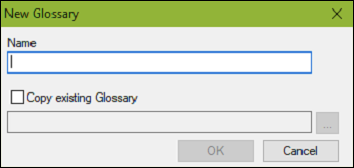
Points chauds du glossaire
L'assistant Glossary Hotspot trouve les termes du glossaire dans les rubriques et les marque dans les rubriques. Vous pouvez marquer tous les termes à convertir en hotspot extensible lorsque vous générez ou prévisualisez la sortie.
Note - Le panneau Glossaire n'est pas pris en charge dans l'aide d'Oracle.
Ajouter des points chauds de glossaire en expansion
Pour ajouter des hotspots de glossaire en expansion, faites glisser un terme du module Glossaire vers une rubrique. Vous pouvez également cliquer sur leGlossary Hotspot Wizard bouton dans le module Glossaire.
L'assistant Glossary Hotspot trouve les termes du glossaire dans les rubriques et les marque dans les rubriques. Vous pouvez marquer tous les termes à convertir en hotspot expansible lorsque vous générez ou prévisualisez la sortie. Prévisualisez un hotspot en double-cliquant dessus dans leDesign Editor.
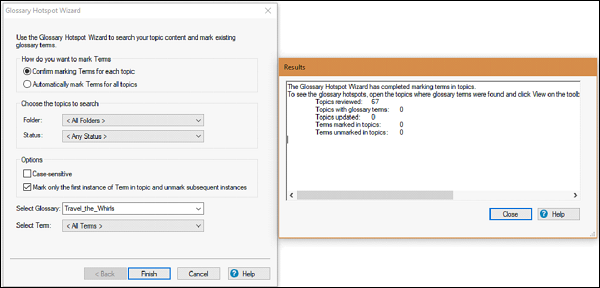
Supprimer les points chauds du glossaire en expansion
Ouvrez l'assistant Glossary Hotspot comme indiqué ci-dessus. Sélectionnez leConfirm marking Terms for each topiccase à cocher. Sélectionnez un dossier et un état à rechercher. Dans le menu Sélectionner un terme, sélectionnez le terme à supprimer puis cliquez sur Suivant.